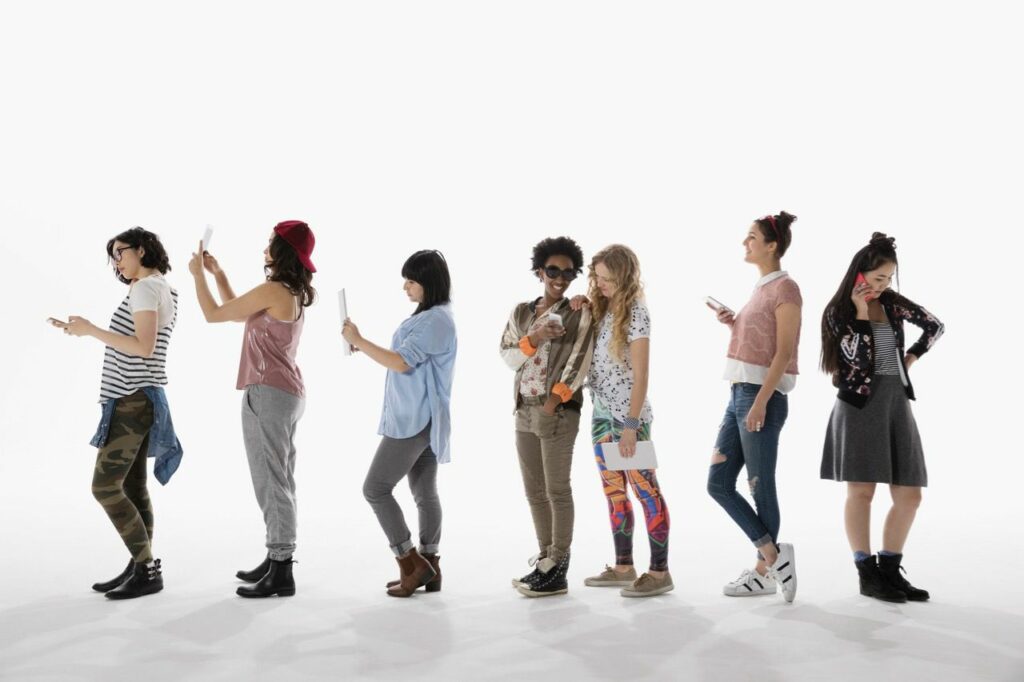Comment réparer le microphone de votre iPhone lorsqu’il ne fonctionne pas
Il est frustrant d’essayer d’avoir une conversation lorsque le microphone de votre iPhone ne fonctionne pas correctement. Que l’autre partie ne puisse pas vous entendre, que les appels soient flous ou que Siri ne comprenne pas les commandes, voici comment dépanner le microphone de votre iPhone et le faire fonctionner à nouveau.
Ces correctifs sont disponibles pour tous les modèles et versions d’iPhone et d’iOS.
Raisons pour lesquelles le microphone de l’iPhone ne fonctionne pas
Il existe de nombreuses raisons pour lesquelles le microphone de votre iPhone peut ne pas fonctionner correctement. Le problème peut être lié au Bluetooth ou à l’application, iOS est obsolète ou quelque chose bloque ou interfère avec le microphone et l’empêche de fonctionner correctement. Souvent, le problème exact ne se manifeste qu’avec un correctif correspondant.
Comment réparer un microphone iPhone qui ne fonctionne pas
Suivez ces conseils de dépannage dans l’ordre indiqué pour diagnostiquer le problème et faire fonctionner à nouveau votre iPhone.
-
Redémarrez votre iPhone. Le redémarrage de votre iPhone peut résoudre de nombreux problèmes, notamment un microphone défectueux.
-
Vérifiez les ouvertures bloquées. Tous les iPhones ont au moins trois microphones. Vérifiez les ouvertures inférieures, avant et arrière du microphone pour vous assurer qu’elles ne sont pas couvertes, bloquées ou obstruées de quelque manière que ce soit.
Pomme
-
Retirez le protecteur d’écran ou le boîtier. Même si votre protecteur d’écran ou votre étui ne bloque aucune ouverture de microphone, il peut toujours interférer avec le microphone. Retirez le boîtier et voyez si cela résout le problème.
-
Débranchez tous les accessoires. Débranchez tous les accessoires connectés à votre téléphone (tels que les écouteurs Bluetooth, les écouteurs et les écouteurs) et utilisez à nouveau le microphone pour voir s’il fonctionne.
-
Essayez de nouveaux écouteurs. Lorsque le microphone ne fonctionne pas, des écouteurs défectueux ou bon marché sont souvent les coupables. Utilisez de nouveaux écouteurs ou écouteurs et voyez si cela résout le problème.
-
Redémarrez l’application de communication. Si le microphone ne fonctionne pas avec certaines applications comme WhatsApp et Skype, fermez l’application et rouvrez-la.
-
Accorde l’accès au microphone de l’application. Si vous utilisez une application comme WhatsApp ou Skype, assurez-vous que l’application a accès au microphone.Pour ce faire, rendez-vous sur d’installation > intimité > microphone Voir toutes les applications demandant l’accès au microphone. Vérifiez que l’application avec laquelle vous rencontrez des problèmes a activé l’accès au microphone.
-
Nettoyez l’ouverture du microphone. Vérifiez que l’ouverture du microphone n’est pas obstruée par des peluches ou de la poussière. Si c’est le cas, utilisez une brosse à dents sèche et propre pour brosser délicatement l’ouverture.
N’injectez pas d’air comprimé dans l’ouverture du microphone à courte distance ; cela endommagerait le microphone.
-
Testez le micro. Tester les microphones individuellement peut aider à localiser ou à résoudre tout problème de microphone spécifique.
- microphone principal: Ouvrir Mémo vocal Applications sur l’écran d’accueil de l’iPhone.Cliquez sur Disque icône pour enregistrer votre voix. Arrêtez l’enregistrement et jouez. Si vous vous entendez, le microphone principal fonctionne.
- microphone avant: Ouvrir appareil photo Applications sur l’écran d’accueil de l’iPhone.choisir vidéo option et cliquez vue selfie icône (caméra).Cliquez sur Disque icône pour enregistrer votre voix.arrêter l’enregistrement et aller à photo L’application lit la vidéo. Si vous vous entendez, le microphone avant fonctionne.
- microphone arrière: Ouvrir appareil photo Applications sur l’écran d’accueil de l’iPhone.aller à vidéo option et cliquez Disque icône pour enregistrer votre voix. (Il devrait être en vue normale.) Arrêtez l’enregistrement.aller à photo L’application lit la vidéo. Si vous vous entendez, le microphone arrière fonctionne.
Si vous constatez que le microphone ne fonctionne pas correctement, passez aux étapes suivantes.
-
Mettre à jour iOS. Parfois, un iOS obsolète peut interférer avec le bon fonctionnement du microphone, et la mise à jour de l’iOS de l’iPhone peut résoudre le problème.Pour vérifier si iOS est à jour, visitez d’installation > général > Mise à jour logicielle Recherchez les dernières mises à jour et installez-les.
-
Restaurer les paramètres par défaut. Des modifications inattendues des paramètres peuvent entraîner l’arrêt du microphone. Vous pouvez résoudre ce problème en réinitialisant votre iPhone à ses paramètres par défaut. Effectuer une réinitialisation ne supprimera aucune donnée (à l’exception des mots de passe Wi-Fi), mais vous devez sauvegarder votre iPhone avant d’effectuer une réinitialisation, juste au cas où vous voudriez revenir aux anciens paramètres.
ne choisis pas Supprimer tout le contenu et les paramètrescar cela supprime tout le contenu personnel de votre téléphone, y compris les contacts, les applications, les photos, la musique, les cartes de crédit ou de débit, etc.
-
Contacter l’assistance Apple. Si tout le reste échoue, contactez Apple pour planifier un rendez-vous. Si votre iPhone est sous garantie, Apple peut résoudre le problème ou remplacer le téléphone. Ou, selon votre garantie, faites réparer votre iPhone gratuitement ou moyennant des frais.
Merci de nous en informer!
Dites-nous pourquoi !
D’autres détails ne sont pas assez difficiles à comprendre